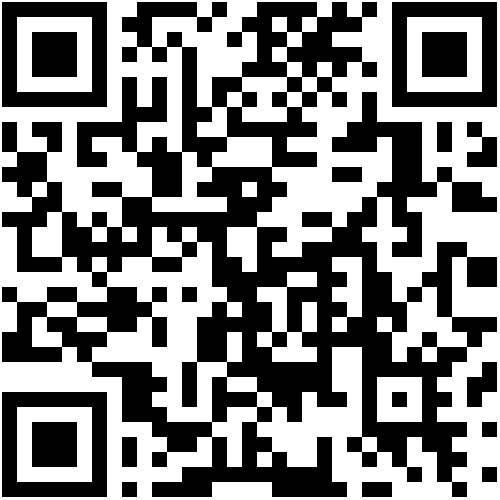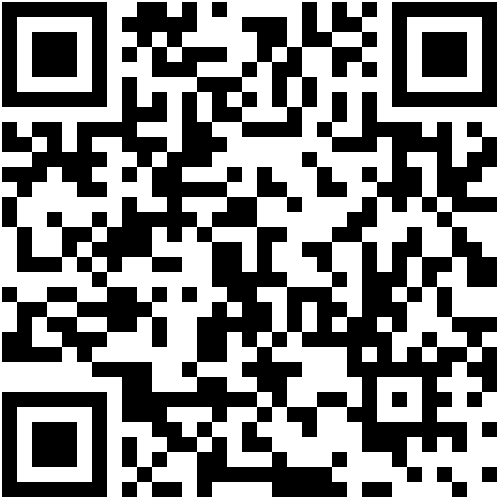STEP2

寄附サイトにログインし、金額と使い道を選択してクレジットカード決済で寄附する。
STEP3
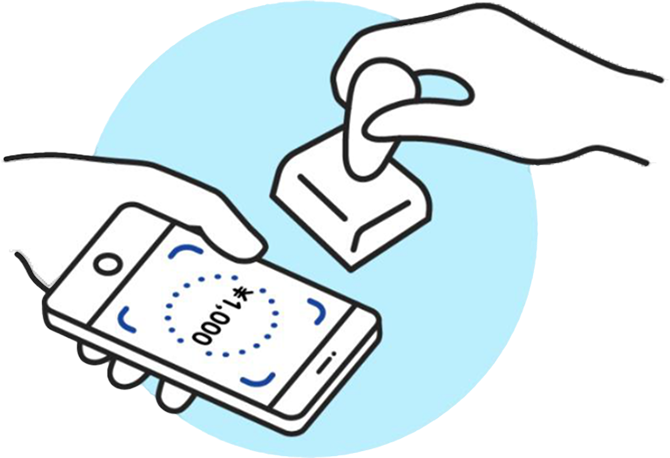
名護市内の加盟店で、画面を見せれば決済できます!
専用サイトで新規登録
02
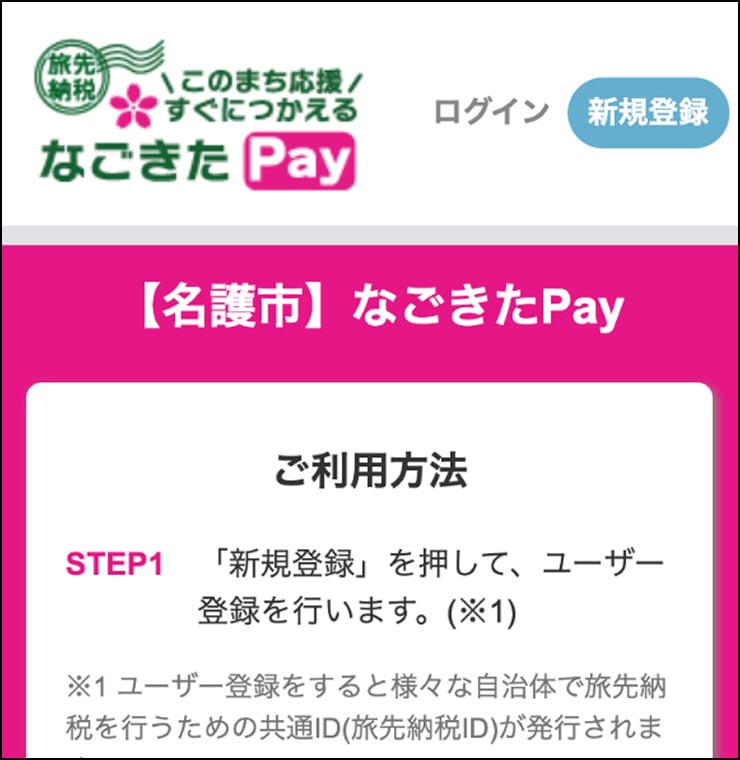
画面右上の「新規登録」をタップし、利用規約及びプライバシーポリシーに同意の上、メールアドレスを登録します。
03
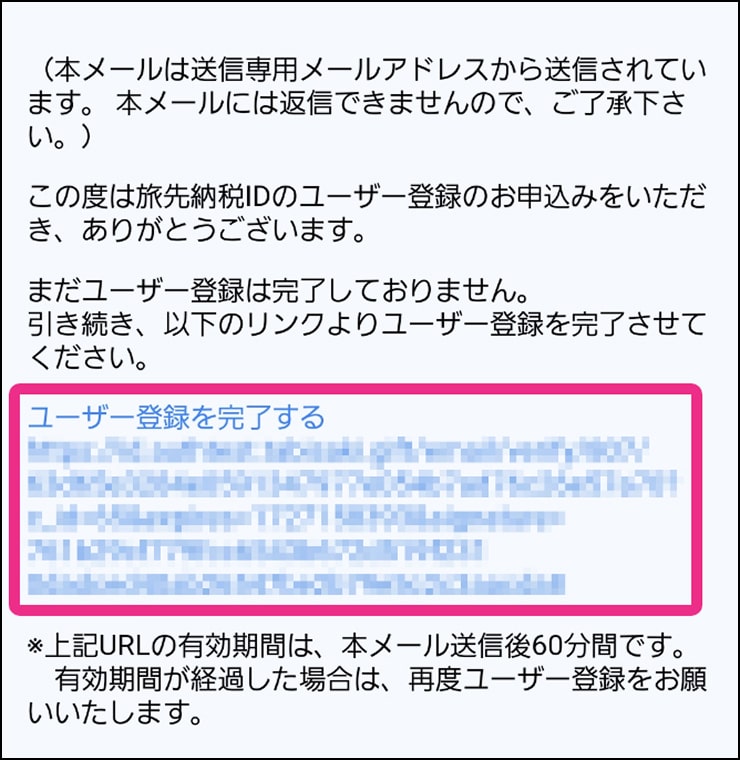
登録したメールアドレス宛に「[旅先納税ID] 会員登録のご案内」と書かれたメールが届いたら、本文内のURLをタップします。
04
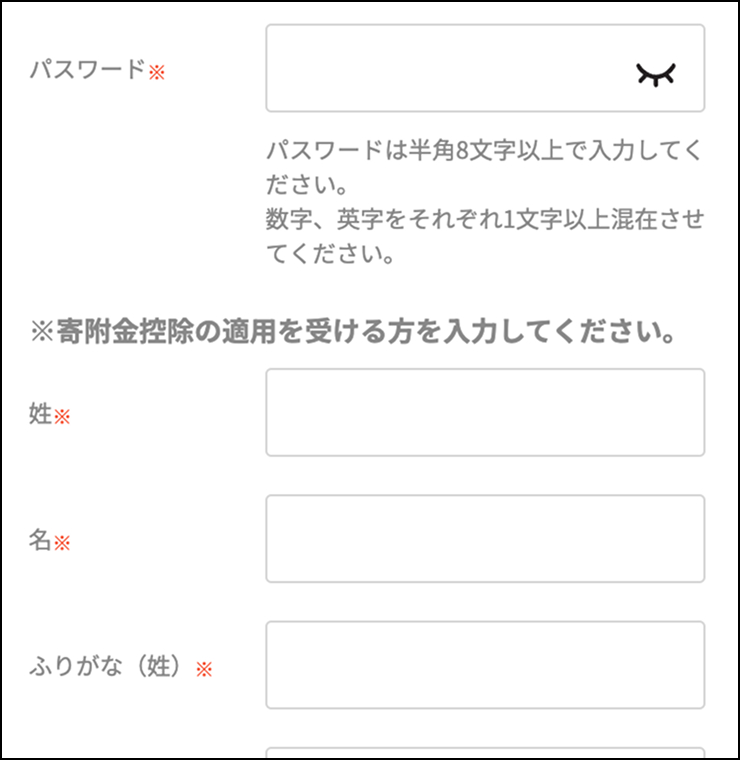
必要事項を入力し登録を行います。(住所は正確にご入力ください。)
※そのまま寄附に進む場合は、登録完了後に表示される「ログインする」をタップしてください。
寄付を行い、
電子ギフトを受け取る
02
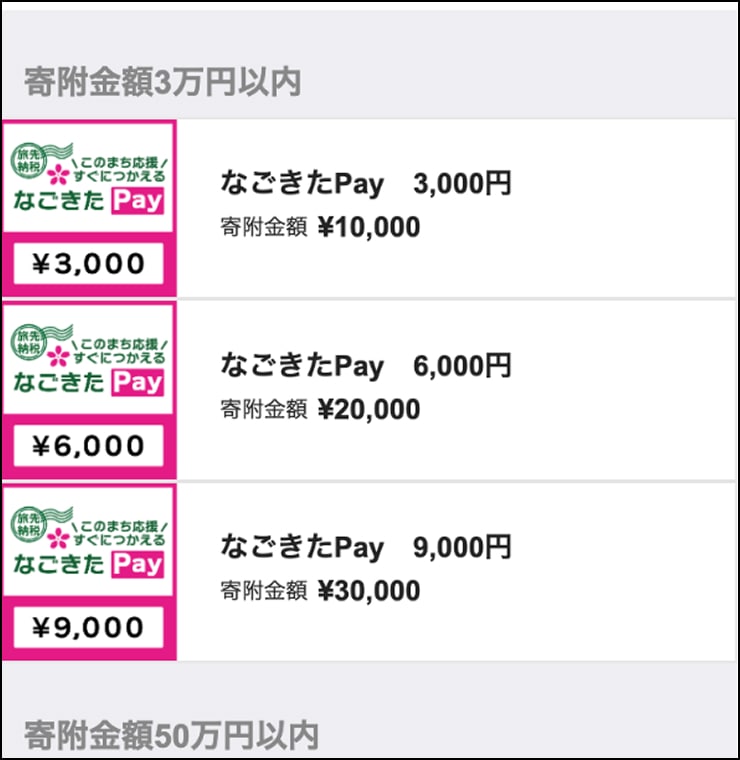
ご希望の寄付金額を選択し、数量を選択します。
03
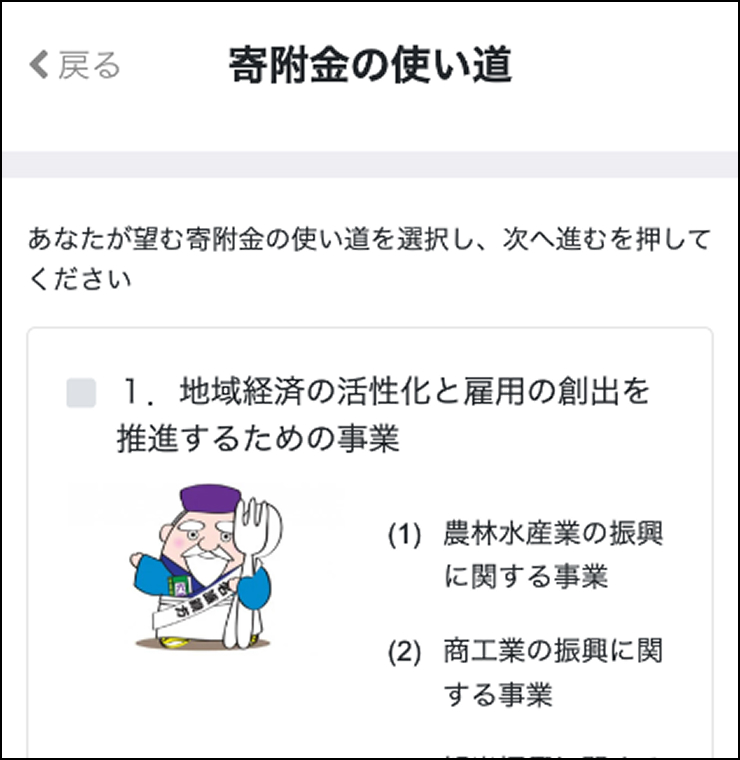
寄付金の使い道を選択し、お支払いに進みます。
04
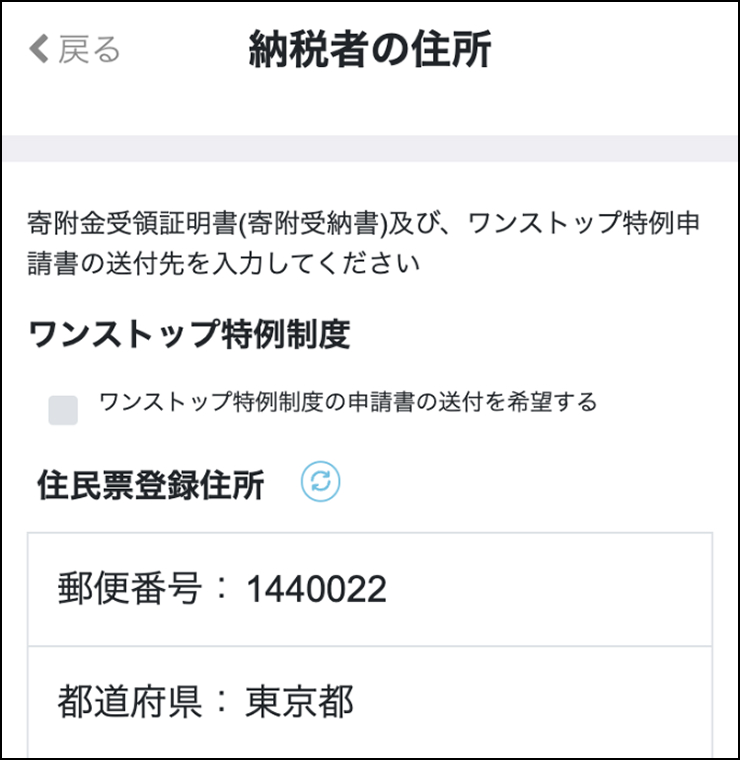
寄附証明書およびワンストップ特例申請書の各送付先住所を確認し、「次へ進む」をタップします。
05
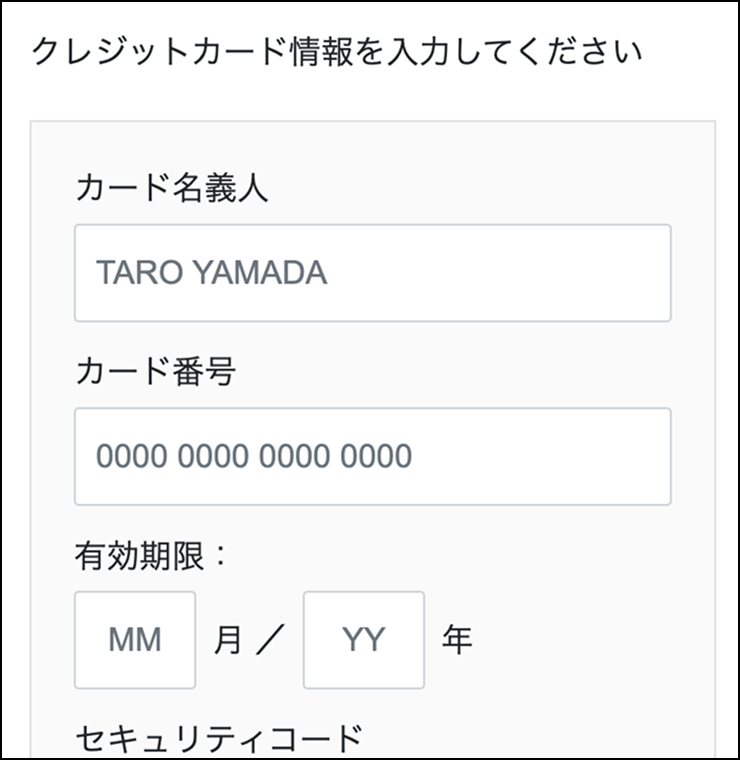
クレジットカード情報を入力し、内容をご確認頂き「寄付を確定する」をタップします。お支払いが完了しましたら、(登録メールアドレスにお礼のメールが届きます)
なごきたPay
(デジタル商品券)を使う
02
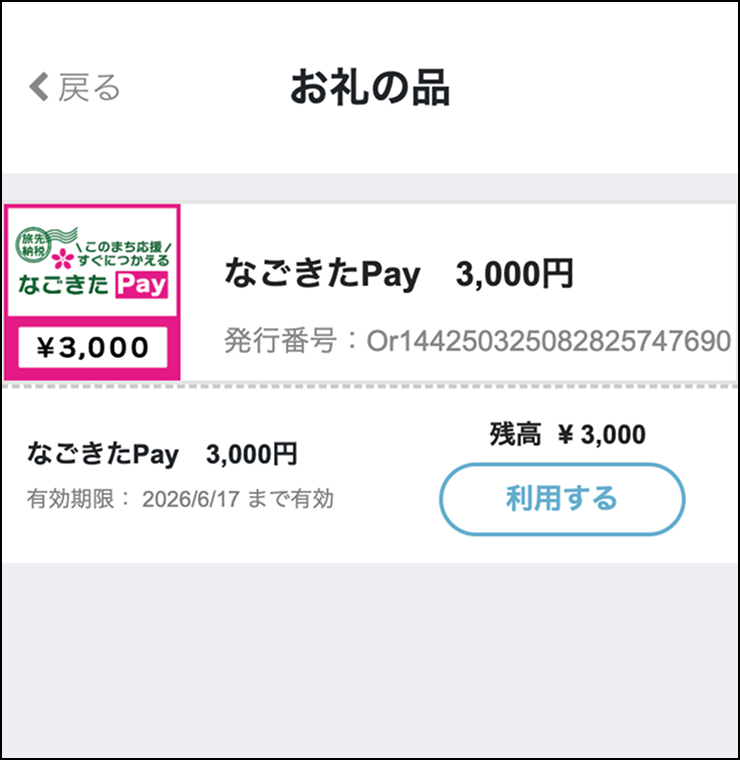
画面下にある「お礼の品」を開き、利用したいデジタル商品券を選択し、「利用する」をタップ
03
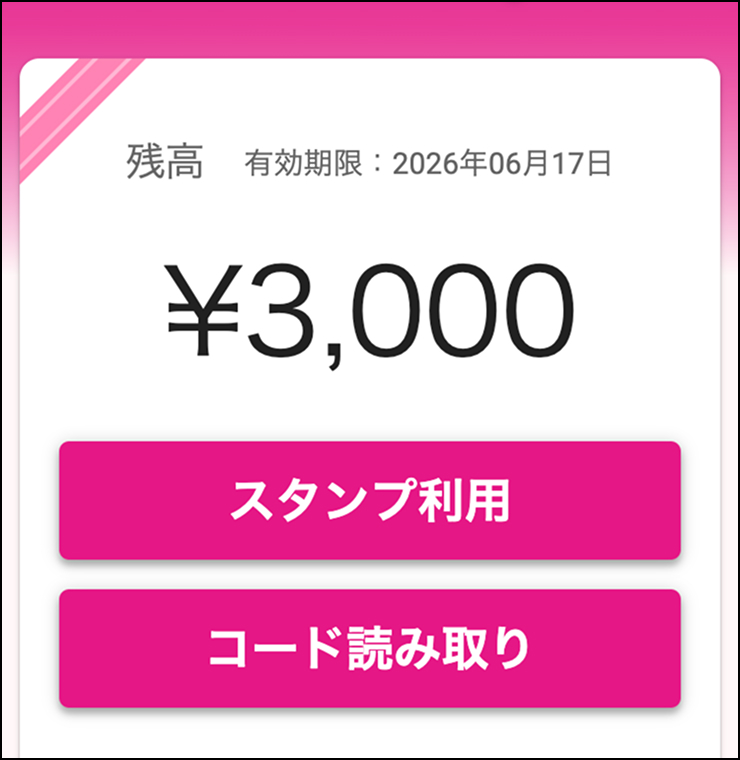
「コード読み取り」をタップします。
04
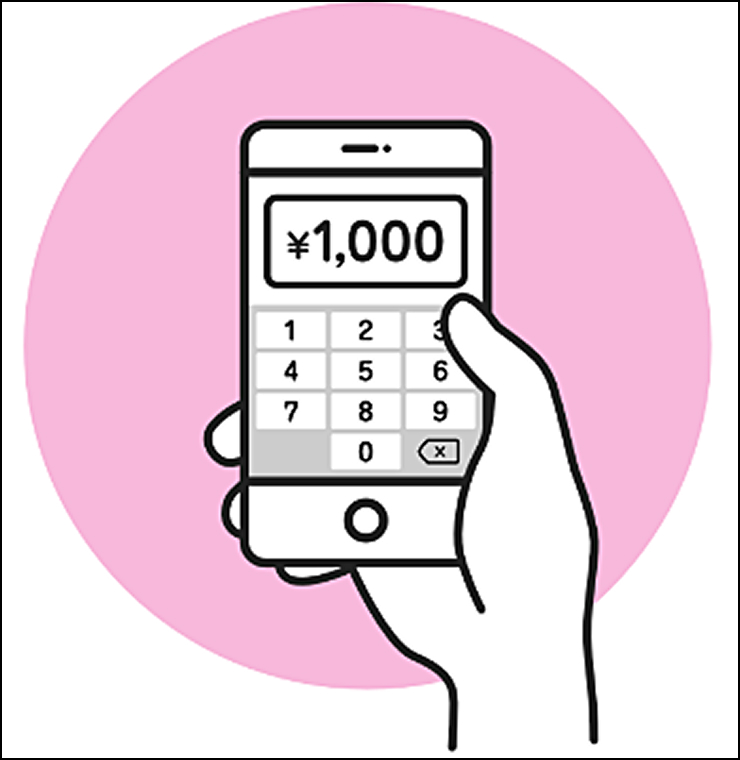
支払金額を入力し、「次へ」をタップします。
05
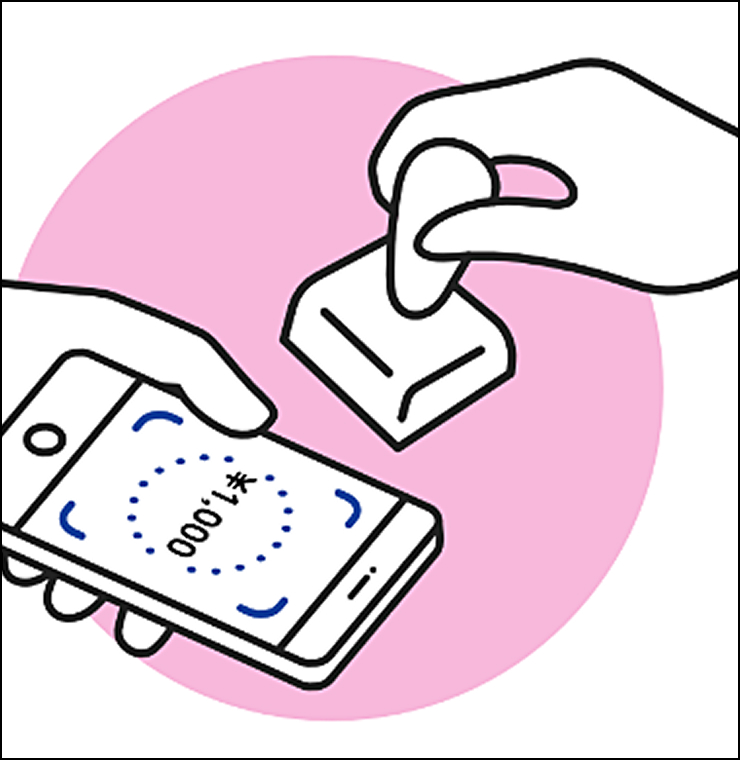
金額を確認し、スマートフォンの画面をお店の人に見せて電子スタンプを押してもらいます。
06
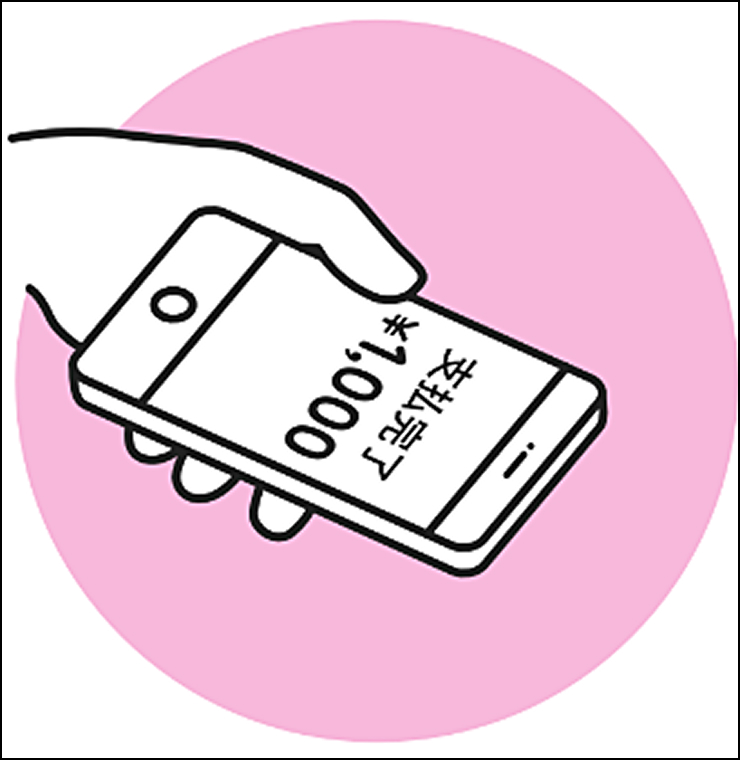
お店の名前、金額を双方で画面を確認して「支払う」をタップして支払い完了です。